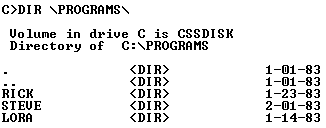Заглавная страница Избранные статьи Случайная статья Познавательные статьи Новые добавления Обратная связь FAQ Написать работу КАТЕГОРИИ: ТОП 10 на сайте Приготовление дезинфицирующих растворов различной концентрацииТехника нижней прямой подачи мяча. Франко-прусская война (причины и последствия) Организация работы процедурного кабинета Смысловое и механическое запоминание, их место и роль в усвоении знаний Коммуникативные барьеры и пути их преодоления Обработка изделий медицинского назначения многократного применения Образцы текста публицистического стиля Четыре типа изменения баланса Задачи с ответами для Всероссийской олимпиады по праву 
Мы поможем в написании ваших работ! ЗНАЕТЕ ЛИ ВЫ?
Влияние общества на человека
Приготовление дезинфицирующих растворов различной концентрации Практические работы по географии для 6 класса Организация работы процедурного кабинета Изменения в неживой природе осенью Уборка процедурного кабинета Сольфеджио. Все правила по сольфеджио Балочные системы. Определение реакций опор и моментов защемления |
Команды работы с директориямиСодержание книги
Поиск на нашем сайте 3.2.1. DIR – просмотр содержимого директория. DIR – внутренняя команда, выводит имя, дату создания, размер файла и размер свободного пространства на диске. Если при использовании команды DIR часть информации исчезает за экран, повторите команду DIR и добавьте /Р, она указывает DIR приостановить вывод, когда экран заполнен. Для продолжения просмотра нажмите любую клавишу. DIR/W выводит список файлов в широком формате. При работе с DIR можно получить список файлов с определенными характеристиками. Если на диске нет этих файлов, DOS выдает сообщение: File not found. Введите имя, данное со знаком * или?, для выбора данного вида файлов. Для просмотра поддиректория PROGRAMS на диске С: мы должны ввести:
Точки, которые вы видите, означают, что PROGRAMS подкаталог. Есть три подкаталога в PROGRAMS. Поддиректорий это файл, но он содержит другие файлы.
3.2.2. ASSIGN – смена имени Главного директория. Команда ASSIGN позволяет временно сменить имя устройства. DOS будет использовать новое имя до тех пор пока не поступит указание использовать старое имя устройства. ASSIGN предназначена для работы с прикладными программами, которые ищут файлы на указанных устройствах. Это полезно при запуске этих программ с жесткого диска. Не используйте ASSIGN без особой необходимости. Для восстановления первоначальных имен просто задайте ASSIGN без параметров. 3.2.3. MKDIR, CHDIR, RMDIR – создание, смена и удаление поддиректория. Сокращенные формы этих команд MD CD RD. 3.2.4. TREE – просмотр структуры директория. TREE показывает все директории на устройстве по умолчанию или на заданном. Формат данной команды: TREE [d:][/F], /F показывает, что все файлы поддиректория будут показаны. 3.2.5. PATH – задание маршрута. Команда PATH используется для указания DOS маршрута поиска каталога, в котором находится файл, если он не в текущем каталоге. Команды работы с файлами 3.3.1. COPY – копирование файла из одного директория в другой. С помощью команды COPY можно копировать файл (файлы) из одного каталога в другой или в тот же под другим именем. COPY делает копию всего содержимого файла. Команда COPY может использоваться для печати, для вывода файла на устройства периферии и даже для создания файлов. 3.3.2. COMP – проверка уникальности файла. Команда COMP служит для сравнения двух (или более) файлов, но не целых дискет. С ее помощью можно проверить результат после команды COPY без использования VERIFY ON или COPY/V. Формат команды COMP: COMP [спецификация1][спецификация2] Для сравнения двух файлов задайте COMP перед их именами. Можно сравнивать и две группы файлов, находящихся в одном и том же или в разных директориях, для этого используют символы * и? в спецификации для COMP. Сравнение делается по указанным именам в группе. Как спецификацию можно задавать устройство или маршрут. Все файлы в этом же каталоге можно задавать, используя *.*. если найдено более 10 ошибок COMP прекращает работу. 3.3.3. RENAME – переименование файлов на диске. RENAME или REN команда для переименования файлов. Она удобна, если вы хотите хранить содержание как нового, так и старого файла или если была сделана ошибка в имени файла при его создании. Команда RENAME изменяет имя файла в каталоге без изменения содержимого файла.
3.3.4. ERASE или DEL – удаление файлов с диска. На диске много свободного места, но оно очень быстро заполнится. Команда ERASE или DEL позволит вам освободиться от файлов, которые вам больше не нужны, и освободит место для новых файлов. После удаления файл не может быть восстановлен. Для команды ERASE требуется указать имя ненужного вам файла. 3.3.5. TYPE – просмотр содержания файла. Любой файл может быть показан на экране, но это имеет смысл только для текстовых файлов. Текстовый файл обыкновенно содержит символы – буквы, цифры и знаки препинания. Другие виды файлов содержат двоичные символы – знаки внутреннего языка вашего ПК. Если вы попытаетесь посмотреть на экране этот внутренний язык как текст, вы увидите нечто странное! В этот момент вы можете даже подумать, что ваш ПК сломался. Но это означает, что вы видите нетекстовый файл. Чтобы просмотреть файл, наберите TYPE перед именем файла, который хотите просмотреть. Символы * и? нельзя использовать в имени файла при задании команды TYPE. TYPE показывает только один файл. 3.3.6. PRINT – печать содержания файла. При работе с командой PRINT, файлы должны находиться в текущем каталоге – маршрут к ним не может задаваться PATH! Если требуется изменить текущий каталог перед командой PRINT, нужно иметь маршрут, заданный командой PATH, если DOS не находится в главном каталоге. Можете использовать символы * и? в команде PRINT. Аннулировать печать файлов можно командой PRINT/Т.
|
||
|
Последнее изменение этой страницы: 2017-02-05; просмотров: 342; Нарушение авторского права страницы; Мы поможем в написании вашей работы! infopedia.su Все материалы представленные на сайте исключительно с целью ознакомления читателями и не преследуют коммерческих целей или нарушение авторских прав. Обратная связь - 216.73.216.214 (0.007 с.) |